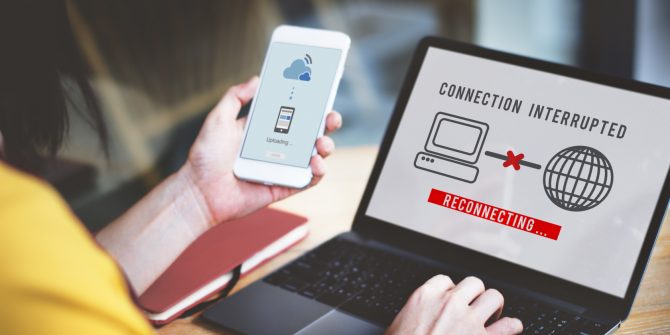با اینکه امروزه وایفای در هر زمان و مکانی یافت میشود، حتما باز هم موقعیتهایی هست که خود را بدون آن بیابید و اصطلاحا «آفلاین» باشید. شاید آن موقع نیاز پیدا کنید که وبسایتی را بهطور آفلاین برای سرگرمی، تحقیق و غیره مطالعه نمایید. برای مثال، اگر شما یک پرواز 12 ساعته بین المللی داشته باشید، دانلود کل یک وبسایت میتواند جایگزین عالی برای کتابهای الکترونیکی، کتابهای صوتی، پادکستها و فیلمها باشد. نمونههای از این نوع سایتها (مانند: Wait But Why و Michael Bluejay’s guides) بسیار است و با کمی سرچ میتوان آنها را یافت. لکن در اینجاست که سوالی بهوجود میآید. چگونه یک وبسایت را کاملا دانلود کنیم؟ این بسیار ساده است. در ادامه برایتان 4 ابزار لیست کردهایم که همه آنها این کار را برای کاربر بدون هیچ دردسری انجام میدهند. اگر میخواهید با این ابزارها آشنا شوید، با ما همراه باشید.
WebCopy (برای ویندوز)
WebCopy توسط Cyotek آدرس وبسایت مورد نظر را میگیرد و برای دریافت پیوندها، صفحات و رسانهها آن را اسکن میکند. سپس کاربر با استفاده از گزینههای پیش رو اجزایی را که نیاز دارد، میگیرد و بعد آنها را برای مطالعه در حالت آفلاین ذخیره میکند.
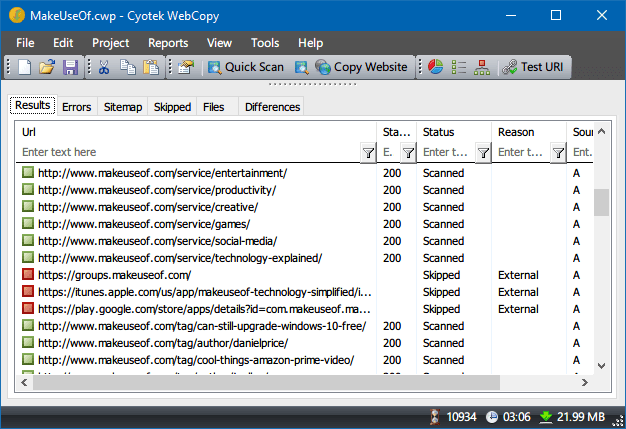
یک ویژگی جالب WebCopy این است که اجازه ایجاد چند «پروژه» را به شما میدهد که هر کدام از آنها تنظیمات مربوط به خود را دارند. به این معنا که هر بار بخواهید سایتهای گوناگون را دانلود کنید، دیگر لازم نیست که دوباره تنظیمات خسته کننده را انجام دهید. ضمنا یک پروژه میتواند بسیاری از تارنماها را دریافت نماید. مثلا شما یک پروژه بهنام «Tech» ثبت میکنید که سبب میگردد WebCopy تمام وبسایتها با موضوع تکنولوژی را بارگیری کند. برای دانلود کردن سایتی با بهرهگیری از WebCopy مراحل زیر را دنبال کنید.
1- برنامه را نصب و سپس اجرا نمایید.
2- برای تهیه یک پروژه جدید به آدرس File > New بروید.
3- در فیلد «Website» آدرس تارنمای مورد نظر را تایپ کنید.
4- جایگاه «Save Folder» را به هر مکانی که دوست دارید٬ انتقال دهید.
5- به مسیر Project < Rules بروید. برای خواندن قوانین WebCopy به این لینک رجوع کنید.
6- برای ذخیره پروژهتان به آدرس File > Save As مراجعه نمایید.
7- بر روی گزینه «Copy Website» کلیک کنید تا پروسه شروع شود.
هنگامی که کپی در حال انجام است، میتوانید به «Results tab» بروید تا از وضعیت صفحهها یا رسانههای دانلود شده مطلع شوید. اخطارها نشان میدهند که مشکلی وجود دارد و درج کلمه «Skipped» یعنی اینکه فایل مورد نظر دریافت نشده است. اما مهمتر از همه Sitemap است که فهرست وبسایتهای بارگیری شده توسط WebCopy را نشان میدهد. برای مشاهده وبسایت بهصورت آفلاین، فایل Explorer را باز کرده و به پوشه ذخیره شده خود که پیشتر تعیین کردهاید، مراجعه نمایید. index.html (یا گاهی اوقات index.htm) را برای راهاندازی در مرورگرتان باز کنید.
HTTrack (برای ویندوز، لینوکس و اندروید)
HTTrack بیشتر از WebCopy شناخته شده و دلیل آن کار کردن با سیستمعاملهای غیر از ویندوز است. اما رابط کاربری آن زیبا نیست و شاید دل برخی از کاربران را بزند. پیشنهاد میدهیم که به ظاهر این برنامه توجه نکنید و بیشتر به کارایی آن توجه داشته باشید.
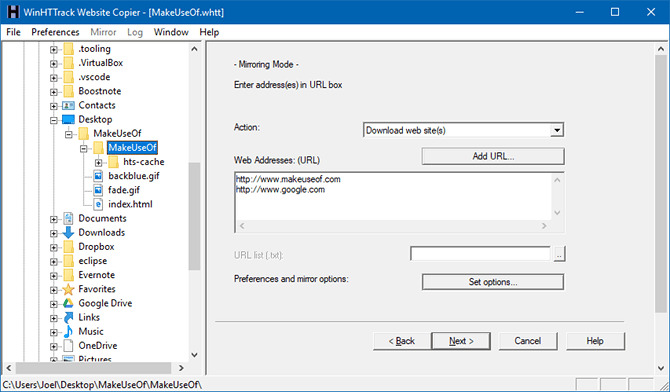
این اپ مانند WebCopy، از یک رویکرد مبتنی بر پروژه استفاده میکند که به شما امکان میدهد تا چندین وبسایت را کپی و همه آنها را سازماندهی نمایید. کاربر قادر است که دانلود را متوقف یا شروع یا نسخه جدیدتر وبسایتها را جایگزین ورژنهای قدیمی آن کند.
برای دانلود یک تارنما با بهرهگیری از HTTrack مراحل زیر را دنبال نمایید.
1- برنامه را نصب و اجرا کنید.
2- بر روی گزینه «Next» کلیلک کنید تا یک پروژه جدید ساخته شود.
3- نام٬ طبقهبندی و مسیر آن برگزینید و روی «Next» کلیلک نمایید.
4- Download web sites را انتخاب و در تب «Web Addresses» آدرس سایت مورد نظر را بنویسید. شما برای راحتی کارتان میتوانید آدرسها را در یک فایل TXT ذخیره نمایید تا دیگر لزومی نداشته باشد URL وبسایت ها را دوباره دوباره تایپ کنید. بعد روی «Next» کلیلک نمایید.
5- اگر میخواهید پارامترها را تنظیم کنید، روی «Finish» کلیک کنید.
هنگامی که همه چیز دانلود شد، قادرید که به مرور سایتها در حالت آفلاین بپردازید.
SiteSucker (برای مک و iOS)
اگر در حال استفاده از سیستمعامل مک هستید، بهترین گزینه برای شما SiteSucker است. این ابزار ساده تمام محتوای وبسایتها را میگیرد، ساختار تارنما را تمام و کمال حفظ مینماید و همچنین کلیه فایلهای رسانهای (مانند تصاویر، فایلهای PDF و ورقها) را دریافت میکند. ضمنا کار با این اپ بسیار ساده است. برای دانلود کردن محتوای تارنمایی، تنها کافیست که آدرس را وارد و سپس آن را دانلود نمایید.
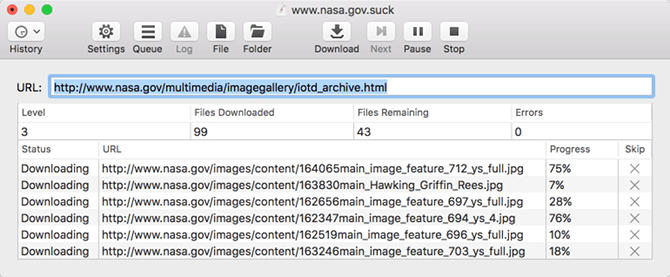
یکی از قابلیتهای دوست داشتنی این برنامه، امکان دانلود تمامی فایلها آن هم در یک فولدر مشخص است. این سبب میشود تا مدیریت آنها آسان باشد و بتوان بهراحتی وبسایتها را به دستگاههای دیگری نیز انتقال داد. این ویژگی به SiteSucker اجازه میدهد تا بارگیریها را متوقف یا شروع کند. هزینه نصب این نرمافزار 5 دلار است و متاسفانه ورژن رایگانی هم ندارد. این شاید تبدیل به بزرگترین نقطه ضعف این اپ شود. لازم به ذکر است که باید سیستمتان مک اواس10.11 El Capitan یا نسخههای بالاتر باشد. نگارشهای قدیمیتر از SiteSucker برای سیستمهای مک گذشه در دسترس هستند، اما برخی از ویژگی های ممکن است از دست بروند.
Wget (برای ویندوز، لینوکس و مک)
Wget یک ابزار کاربردیست که میتواند انواع فایلها را بر روی پروتکلهای HTTP و FTP بازیابی کند. از آنجا که وبسایتها با HTTP سروکار دارند و اکثر فایلهای رسانهای وب از طریق HTTP یا FTP قابل دسترسی هستند، این امر باعث میگردد تا Wget تبدیل به ابزاری کارآمد شود. در حالی که Wget معمولا برای بارگیری فایلهای تکی استفاده میشود، ولی کاربر قادر است که از آن را برای بازگشت مجدد تمام صفحات و فایلها (از طریق یک صفحه اولیه) بهره بگیرد.
با این حال، شاید بعضی از سایتها از به سرانجام رسیدن کار شما جلوگیری کنند. چراکه پراکندگی یک تارنما سبب میشود تا هزینهها بالاتر برود. برای برطرف کردن این مشکل، میتوانید خود را بهعنوان یک مرورگر یا یک کاربر (با آیپی و آدرس جعلی) پنهان کنید.
اگر هم مایل نیستید که کار فوق را انجام دهید، پس باید دانلودهای خود را محدود و بین هر دانلود (درخواستهای سرور را نادیده بگیرید.) دکمه «Pause» را کلیلک نمایید.
همچنین Wget با بیشتر سرورهای مبتیبر یونیکس (Unix) رابطه خوبی دارد. در مک، شما میتوانید Wget را تنها با استفاده از دستور Hombrew نصب نمایید. برای انجام دادن این کار روی «brew install wget» کلیک کنید. در ویندوز، شما باید از این نسخه ported بهره ببرید.
کدام سایتها را بایستی دانلود کنید؟
ما توصیه نمیکنیم که سایتهای بزرگ و حجیم را دریافت نمایید؛ زیرا شما به فضای ذخیرهسازی زیادی برای انجام این کار نیاز دارید و در طرف دیگر حجم اینترنتتان هم تمام خواهد شد. این موضوع برای سایتهایی که مدام بهروزرسانی میشوند نیز صدق میکند. بهترین سایتها برای مطالعه آفلاین، تارنماییهایی هستند که عکس آنچنان زیادی ندارند و بیشتر متنهای طولانی دارند.
نظر شما در رابطه با این آموزش چیست؟